Работа с мессенджерами
В нашей системе появился новый функционал – мессенджеры.
При помощи мессенджеров можно взаимодействовать с пациентами через различные каналы связи, например социальные сети.
Ответственный специалист может начать чат с пациентом самостоятельно, но и может так же принимать сообщения от пациента.
При отправке сообщения пациенту или получения сообщения от пациента автоматически создаётся лид для дальнейшего наблюдения за потенциальным или действующим пациентом. Лид получает наименование из того, как пациент записан в социальной сети.
Для того, чтобы начать коммуникацию с пациентом через мессенджер необходимо открыть «Сообщения» - «Мессенджеры»
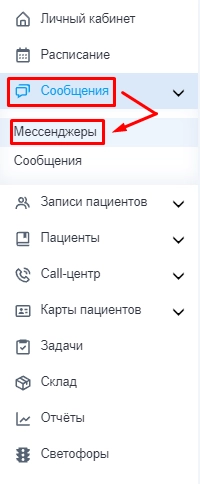
После этого откроется страница «Мессенджеры»
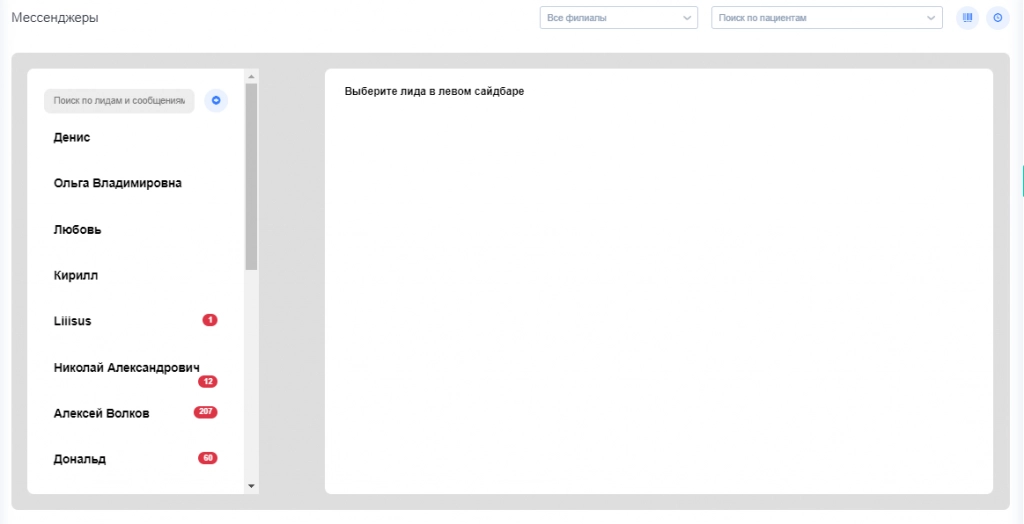
В сайдбаре (левая боковая панель) отображается вся история чатов с пациентами
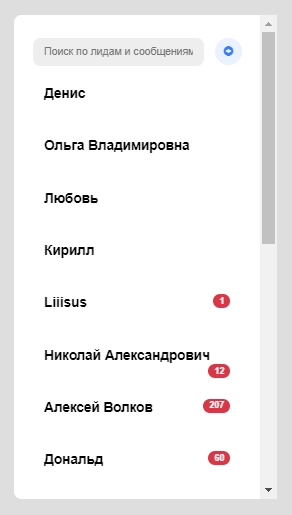
Там же можно выполнить поиск по лидам и сообщениям
![]()
И создать новый чат

После нажатия кнопки «Создать новый чат» откроется дополнительное окно «Новый разговор»
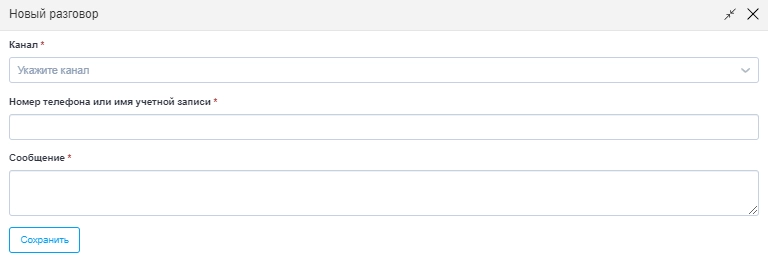
Где нужно указать:
-
Канал – из выпадающего списка необходимо выбрать куда Вы хотите отправить сообщение пациенту.
-
Номер телефона или имя учетной записи, например для WhatsApp необходимо указать номер телефона через «7» без плюса.
-
Сообщение – необходимо ввести текст сообщения, которое Вы хотите отправить.
После заполнения всех полей нажимаете кнопку «Сохранить». Чат был успешно создан и сообщение отправлено пациенту. Далее чат с пациентом будет отображаться в сайдбаре (левая боковая панель).
Чат может отправлять и принимать текстовые сообщения, фотографии, голосовые сообщения и видео.
Для того, чтобы приложить файл для отправки пациенту, необходимо нажать на кнопку со скрепкой
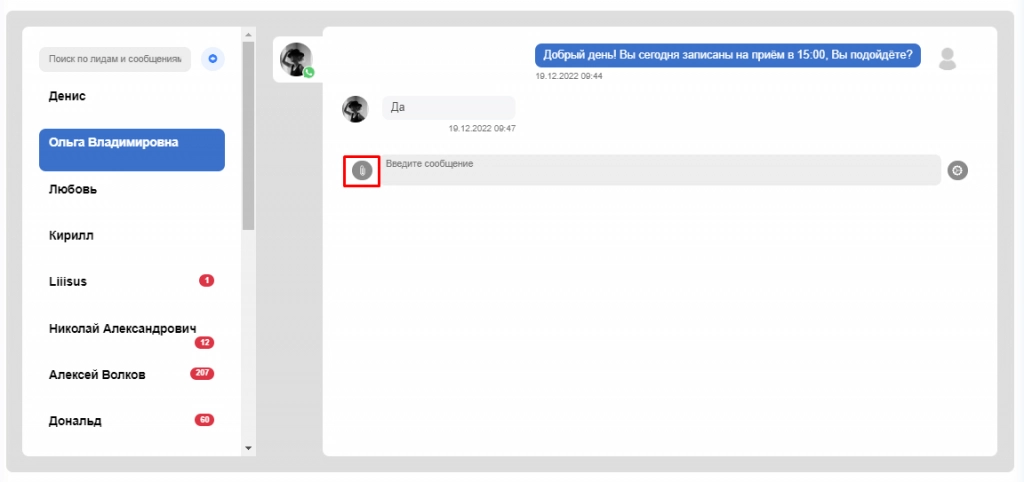
Что бы отправить сообщение в чате необходимо нажать на поле с надписью «Введите сообщение», вводите необходимый текст для сообщения и для отправки нажимаете на клавиатуре кнопку «Enter».
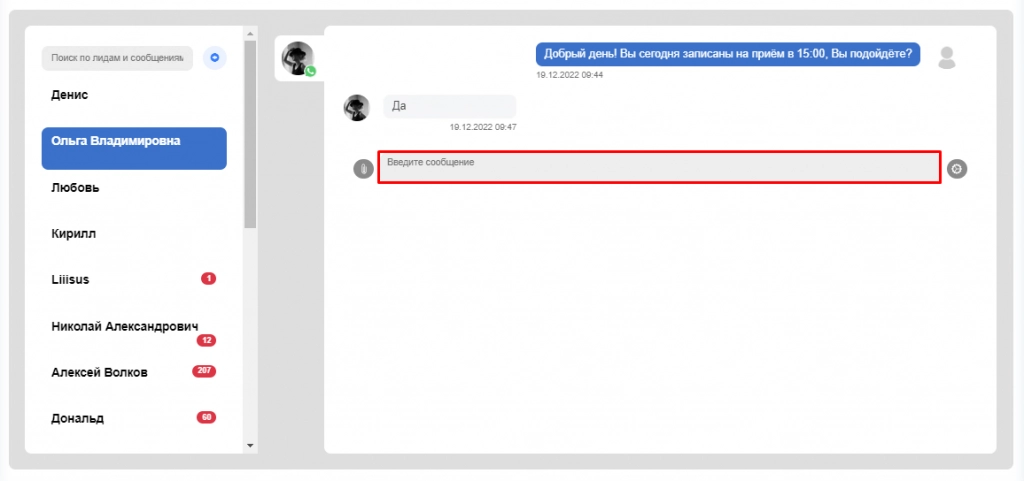
Так же к чату можно применить следующие функции:
-
Включить уведомления
-
Поменять лида

-
Включить уведомления – включает/выключает уведомления на данном чате. Мы рекомендуем включать уведомления что бы не пропускать сообщения от пациентов.
-
Поменять лида – позволяет перенести чат из одного лида в другой.
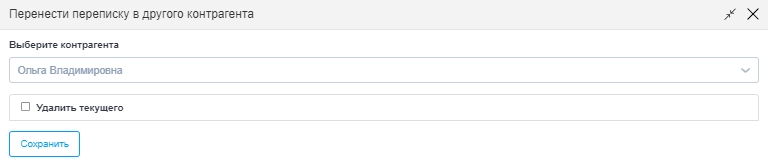
В выборе контрагента необходимо ввести название лида к которому мы хотим прикрепить выбранный чат. Так же можно удалить текущий лид, от которого производится открепление лида.
Открытие мессенджера в лидах.
Если перейти в информацию о лиде, то можно увидеть, что «Мессенджер» так же добавили и в информацию о лиде.
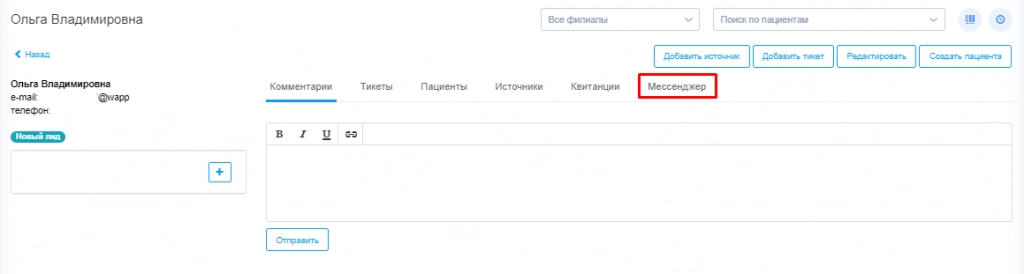
Здесь логика общения с пациентом точно такая же, как и в «Мессенджере», который находится в «Сообщениях».
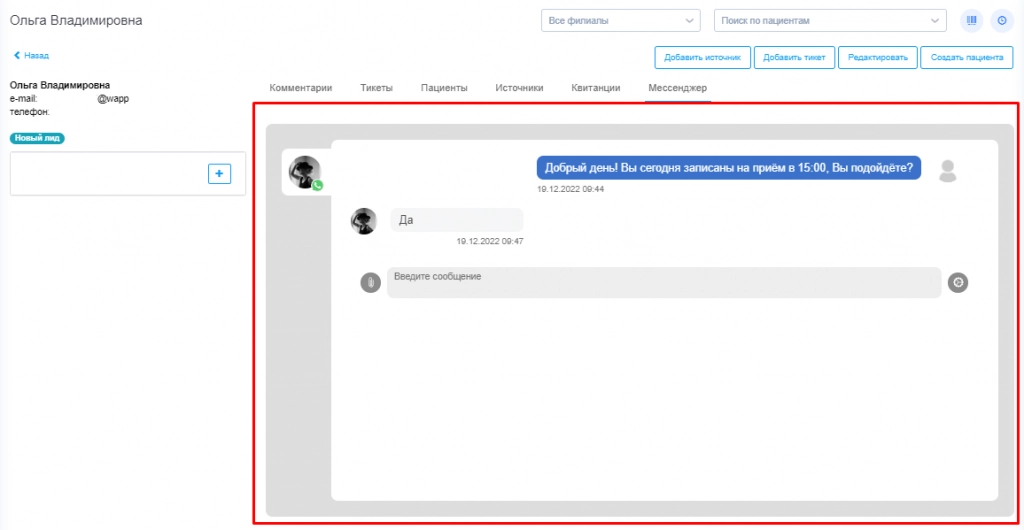
Мессенджер в инфокарте пациента.
Если перейти в инфокарту пациента, то можно увидеть, что «Мессенджер» так же добавили сюда. Для этого необходимо выбрать вкладку «Мессенджер»
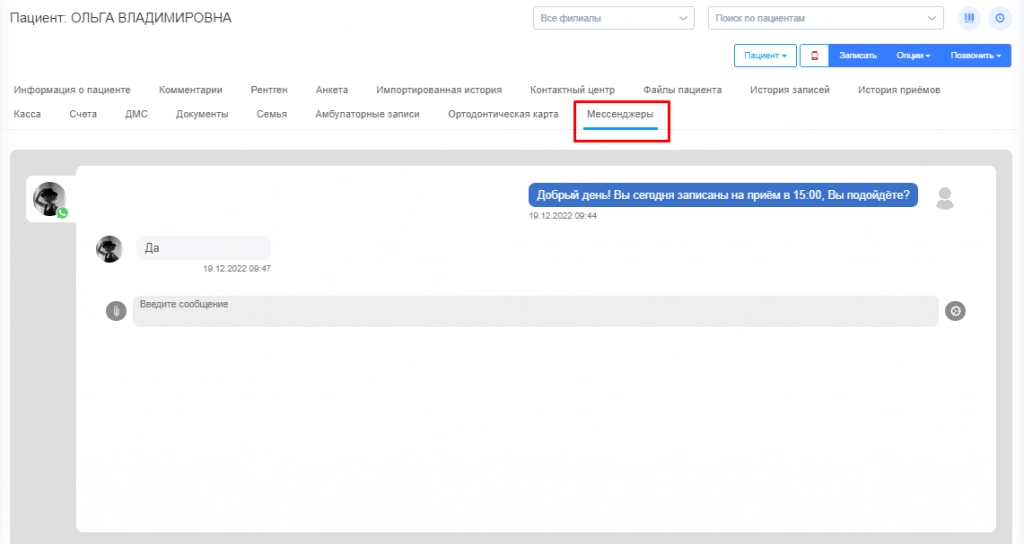
Здесь логика общения с пациентом точно такая же, как и в «Мессенджере», который находится в «Сообщениях» и в «Лидах».